Maison >outils de développement >phpstorm >PhpStorm configure le serveur FTP
PhpStorm configure le serveur FTP
- (*-*)浩original
- 2019-12-30 16:46:244670parcourir
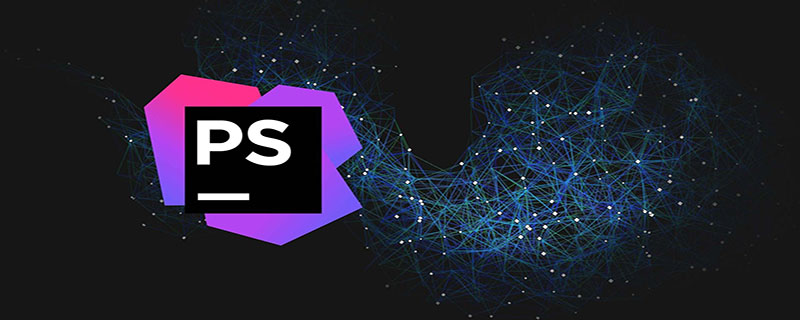
Ouvrez l'éditeur, cliquez sur Outils-& GT; Déploiement- & GT; Configuration, entrez dans la page de configuration du serveur de connexion (Apprentissage recommandé : phpstorm )
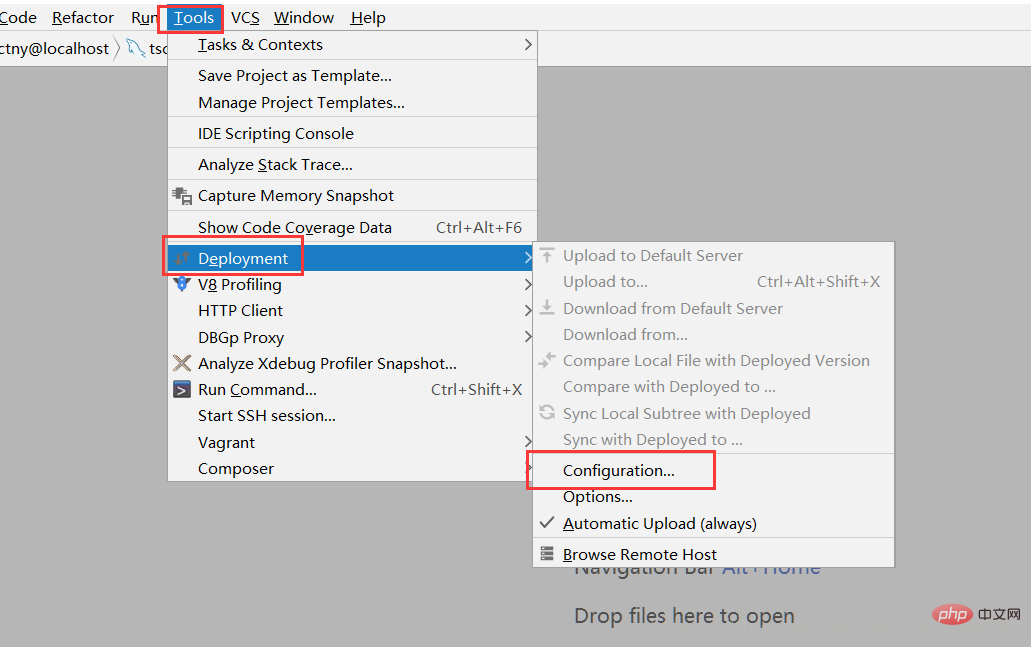 2. Cliquez sur le + dans le coin supérieur gauche pour configurer un nouveau serveur
2. Cliquez sur le + dans le coin supérieur gauche pour configurer un nouveau serveur
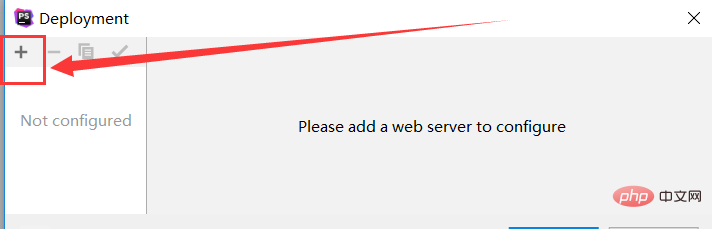
3. Remplissez le nom du serveur après l'avoir ajouté et sélectionnez le type (généralement FTP est sélectionné. Si vous ne connaissez pas FTP, Baidu vous-même) , cliquez sur OK
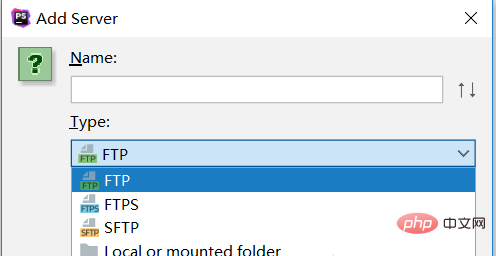
4. Remplissez tour à tour les paramètres corrects. Après avoir renseigné l'adresse IP du serveur, vous pouvez cliquer sur OK. Testez la connexion FTP sur la droite pour tester si l'adresse IP peut être trouvée avec succès. Après avoir correctement renseigné les informations, cliquez sur OK pour terminer la configuration de la connexion au serveur.
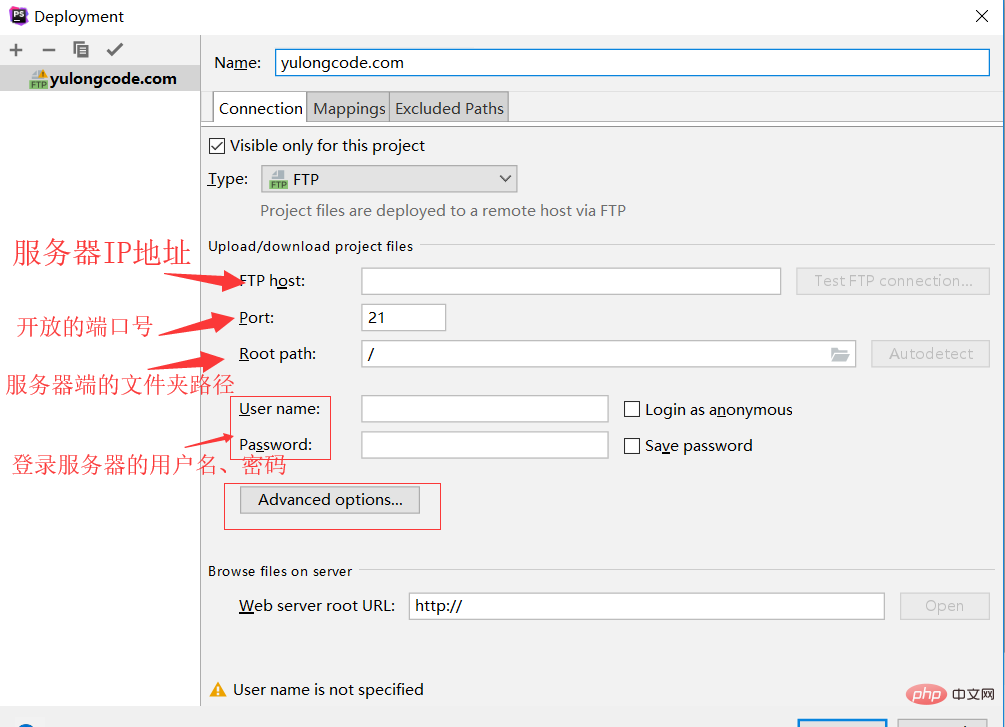 5. Recherchez rapidement la connexion au serveur configurée et cliquez sur (Outils -> Déploiement -> Parcourir l'hôte distant)
5. Recherchez rapidement la connexion au serveur configurée et cliquez sur (Outils -> Déploiement -> Parcourir l'hôte distant)
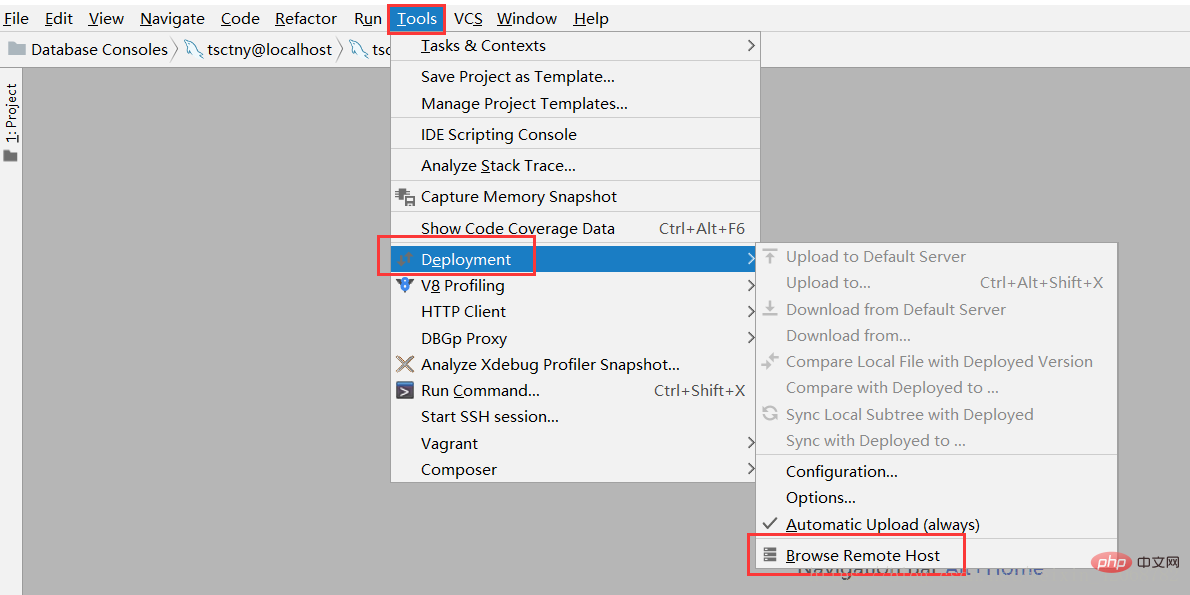 6. Après avoir terminé les opérations ci-dessus, cliquez sur Hôte distant à l'extrême droite pour afficher toutes les connexions au serveur configurées (cliquez sur 1 pour afficher toutes les connexions au serveur configurées ; cliquez sur 2 pour afficher les fichiers du serveur actuellement configurés)
6. Après avoir terminé les opérations ci-dessus, cliquez sur Hôte distant à l'extrême droite pour afficher toutes les connexions au serveur configurées (cliquez sur 1 pour afficher toutes les connexions au serveur configurées ; cliquez sur 2 pour afficher les fichiers du serveur actuellement configurés)
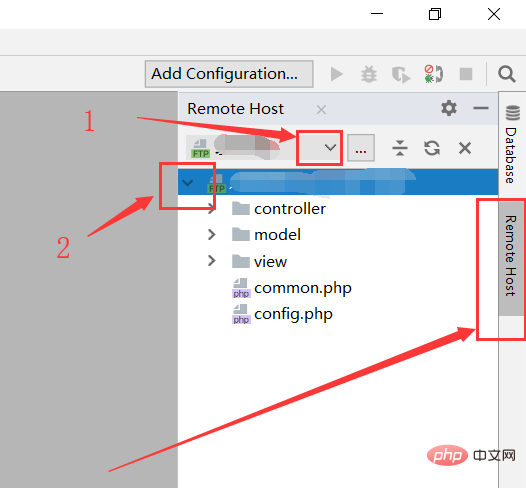
7. Double-cliquez pour charger le fichier de détails du serveur, après avoir modifié le fichier du serveur, cliquez sur le bouton de téléchargement dans le coin supérieur droit pour terminer la modification du fichier du serveur.
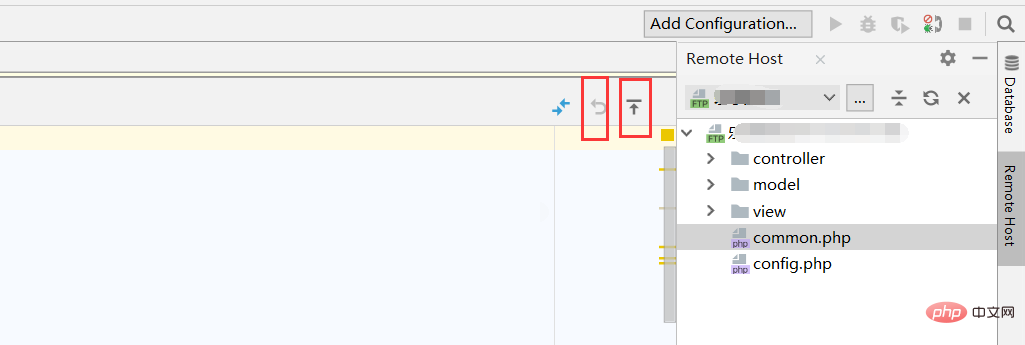
Ce qui précède est le contenu détaillé de. pour plus d'informations, suivez d'autres articles connexes sur le site Web de PHP en chinois!

